Photoshop 滤镜烟花制作
1、执行【文件】 —【 新建】,新建一个画布,画布尺寸定为宽500像素,高为500像素,分辨率为72像素,或快捷键【Ctrl】+【N】,点击确定

2、将画布填充黑色,其他颜色也行,能方便观察就好。新建一个图层,执行【画笔工具】,前景色为白色,选择柔边画笔,调整合适的大小,在画布中点击,边点击边按【、】快速调整画笔大小,使其为圆形扩散开来

3、执行【滤镜】——【扭曲】——【极坐标】——【从极坐标到平面坐标】,相当于将一个圆形撕开
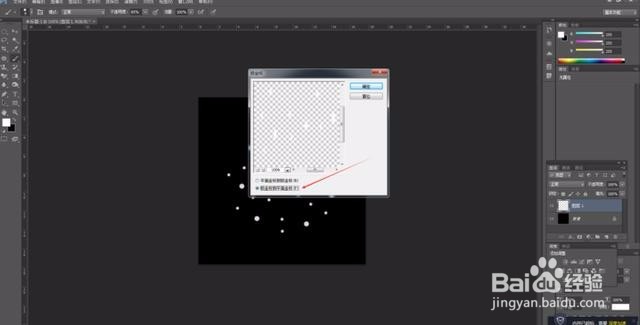
4、执行【图像】——【图像旋转】——【90度顺时针旋转】

5、执行【滤镜】——【风格化】——【风】,选择风,方向从左,因为是将画布旋转的,所以要顺着画布的方向

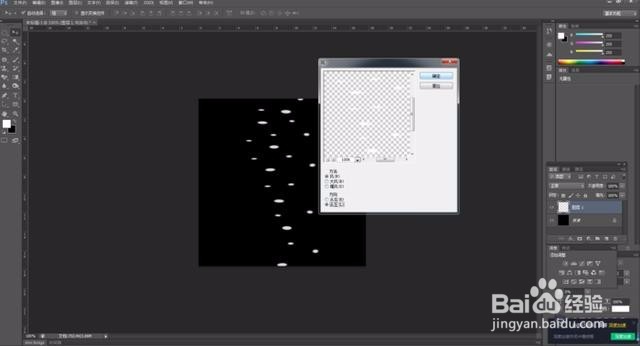
6、按快捷键【Ctrl】+【F】,再执行两到三次风吹,得到礼花飞溅的尾部效果
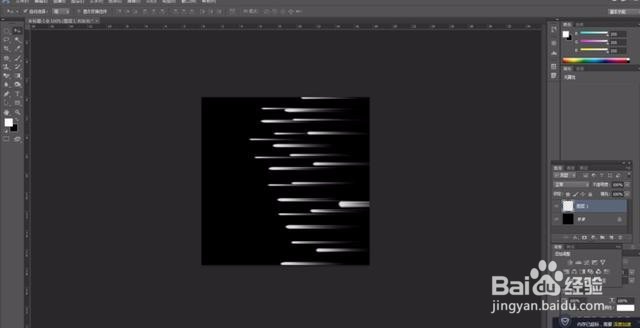
7、执行【图像】——【图像旋转】——【90度逆时针旋转】
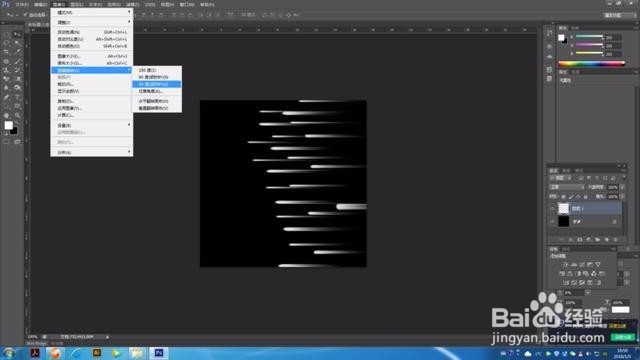
8、执行【滤镜】——【扭曲】——【极坐标】——【从平面坐标到极坐标】,相当于将之前撕开圆形再重新聚合起来,得到一个从中心发射的效果

9、执行【图层样式】——【外发光】,为烟花添加发光的颜色即可,颜色可随意选择

10、打开夜晚的背景图,将制作好的烟花效果拖进背景素材,背景图中为上一次制作的烟花效果,两次烟花效果是不一样的,差异是在第一步用画笔绘制圆点时,大小和位置导致的,这个是不影响的,其它步骤都是一样的

11、将烟花进行复制,改变图层样式外发光的颜色,调整好位置,再执行【自由变换】,将烟花进行缩放到合适大小即可

12、烟花笔刷绘制:将网上下载的笔刷双击自动安装,在画笔预设里可以找到安装的烟花笔刷,选中喜欢的烟花样式,在图层面板新建一个图层,点击画笔就会出现一个烟花,再调整烟花的颜色即可,非常的漂亮。

声明:本网站引用、摘录或转载内容仅供网站访问者交流或参考,不代表本站立场,如存在版权或非法内容,请联系站长删除,联系邮箱:site.kefu@qq.com。
阅读量:53
阅读量:163
阅读量:87
阅读量:151
阅读量:166